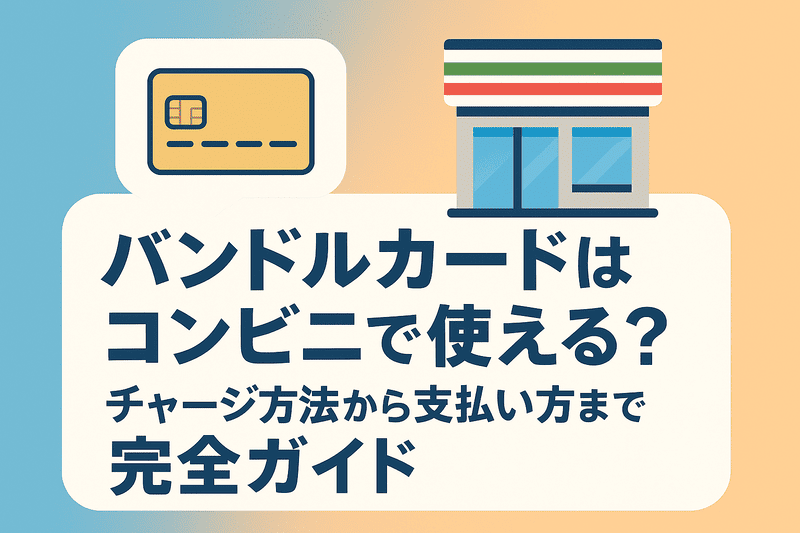
「バンドルカードはコンビニで使えるの?」「チャージや支払い方が難しそう…」そんな不安を完全解消します。
実はコンビニごとにATMや端末の操作手順が異なるため、事前の確認が重要です。
本記事では、セブン・ローソン・ファミマなど主要チェーン別の詳細なチャージ手順から、リアルカードなしでの支払い方法まで徹底解説。
これを読めば、レジ前で迷うことなく、今日からスムーズにバンドルカードを使いこなせるようになります!
バンドルカードは、コンビニで「支払い」と「チャージ」の両方に活用できます。 支払いは、発行済みの「リアルカード」をレジで提示するか、「バーチャルカード」をGoogle Pay等のスマホ決済と連携させてタッチ決済で行います。 チャージは、アプリで申請後にコンビニ端末での発券やバーコード提示を行い、レジにて現金で支払う仕組みです。後払い機能「ポチっとチャージ」の精算もコンビニで可能です。
- セブンやローソンなど主要コンビニ別の詳細なチャージ手順で迷わず入金できる
- リアルカードがなくてもスマホ連携でスムーズにコンビニ決済できる方法がわかる
- 現金必須のルールや手数料などチャージ前に知るべき注意点で失敗を防げる
バンドルカードをコンビニで「チャージ」する方法
バンドルカードへのチャージは、全国の主要なコンビニエンスストアで可能です。
ただし、コンビニチェーンによって「ATMを使うのか」「店内の端末を使うのか」「レジで直接伝えるのか」という操作方法が大きく異なります。
ここでは、主要なコンビニごとの具体的な手順を解説します。
セブン-イレブン(セブン銀行ATM)でのやり方
セブン-イレブンでは、レジではなく店内の「セブン銀行ATM」を使用してチャージを行います。
レジに並ぶ必要がないため、スムーズに入金できるのが特徴です。
- バンドルカードのアプリを開き、「チャージ」タブから「セブン銀行ATM」を選択します。
- 画面下部の「チャージする」をタップし、カメラモードを起動します。
- セブン銀行ATMの画面で「スマートフォンでの取引」を選択します。
- ATM画面に表示されたQRコードを、アプリのカメラで読み取ります。
- アプリに表示された「企業番号」をATMに入力します。
- チャージしたい金額(紙幣)をATMに投入し、確認ボタンを押して完了です。
 サイト管理人
サイト管理人お釣りは出ないので、チャージしたい金額丁度の紙幣を用意してください。
ローソン・ミニストップ(Loppi)でのやり方
ローソンとミニストップでは、店内にある赤い端末「Loppi(ロッピー)」を使って申込券を発行し、レジで支払います。
- アプリの「チャージ」タブから「コンビニ」を選択し、「チャージリクエスト作成」をタップします。
- コンビニ一覧から「ローソン」または「ミニストップ」を選び、チャージ金額を入力してバーコードを作成します(お客様番号と確認番号が表示されます)。
- 店内のLoppi端末のトップ画面で「各種番号をお持ちの方」を選択します。
- アプリに表示されている「お客様番号(受付番号)」を入力します。
- 続いて「確認番号」を入力します。
- 内容を確認し、「発行する」を押すと端末からレシート(申込券)が出てきます。
- レシートを30分以内にレジへ持って行き、現金で支払います。
ファミリーマート(マルチコピー機)でのやり方
ファミリーマートでは、店内にある緑色の「マルチコピー機」を使用します。
- アプリで「チャージ」→「コンビニ」を選択し、チャージリクエストを作成します(「ファミリーマート」を選択)。
- アプリ画面に「お客様番号」と「確認番号」を表示させておきます。
- 店内のマルチコピー機のトップ画面で「代金支払い/チャージ」を選択します。
- 「次へ」を押し、「番号入力」を選択します。
- アプリの「お客様番号」を入力し、次に「確認番号」を入力します。
- 注意事項を確認して進むと、「Mコピーサービス申込券」が発行されます。
- 申込券をレジへ持って行き、現金で支払います。
デイリーヤマザキ・セイコーマートでのやり方
これらのコンビニでは、端末操作は不要で、レジで直接手続きを行います。
- デイリーヤマザキ
レジスタッフに「オンライン決済をお願いします」と伝え、レジの画面にアプリの「オンライン決済番号」を入力します。 - セイコーマート
レジスタッフに「インターネット支払い」と伝え、レジ画面で操作、またはバーコードを提示して支払います。
コンビニチャージの注意点と手数料
コンビニでのチャージは手軽ですが、いくつか注意すべきルールがあります。
いざ入金しようとして困らないよう、事前に確認しておきましょう。
必ず「現金」が必要です
コンビニチャージの支払いは、基本的に現金のみです。
クレジットカードや電子マネー(PayPayなど)、クオカードを使って、チャージ代金を支払うことはできません。
ATMやレジに行く前に、財布の中身を確認しておきましょう。
チャージ単位と手数料一覧
コンビニチャージでは、チャージする金額に応じて手数料が発生します。
また、1円単位でのチャージはできず、1,000円単位での入金が基本となります。
| チャージ金額 | 手数料(税込) |
| 1,000円 〜 | 0円(キャンペーン時など) ※通常は下記参照 |
|---|---|
| 3,000円 〜 | 300円 |
| 10,000円 〜 | 300円 |
| 20,000円 〜 | 300円 |
※ 注意: バンドルカードの仕様変更により、手数料体系が変わる場合があります。必ずアプリ内の最新表示を確認してください。一般的に、「ポチっとチャージ(後払い)」と「コンビニチャージ(前払い)」では手数料が異なります。 コンビニチャージ(前払い)の場合、多くのケースで手数料はかかりませんが、一部のチャージ方法では発生することがあります。
「ポチっとチャージ(後払い機能)」の支払いをコンビニで行う場合は、申込み金額に応じた手数料(510円〜1,830円)が必ず発生します。これは「チャージ時の手数料」ではなく「後払い利用の手数料」です。
バンドルカードでコンビニの「支払い」をする方法
チャージができたら、次はコンビニでの買い物に使ってみましょう。
「リアルカードを持っているかいないか」で使い方が変わります。
リアルカード(プラスチックカード)を持っている場合
クレジットカードと同じように使えます。
- 商品をレジに持っていきます。
- 店員さんに「カードで」または「Visa(ビザ)で」と伝えます。
- カードリーダーにカードを差し込むか、スライドさせます(タッチ決済対応カードならタッチするだけ)。
- 支払いが完了します。
リアルカードがない場合(バーチャルカードのみ)
スマホ上のカードだけでは、コンビニのレジで画面を見せても支払いはできません。
以下のいずれかの設定を行う必要があります。
PayPayなどのバーコード決済に紐づける
- PayPayなどのアプリに、バンドルカードのカード情報を「クレジットカード」として登録します。
- レジでは「PayPayで」と伝え、間接的にバンドルカードから支払います。
 サイト管理人
サイト管理人ただし、一部のバーコード決済サービスでは、3Dセキュア(本人認証)が必要な場合があり、バンドルカードの仕様によっては登録できないことがあります。
Google Pay / Apple Pay と連携する(Visaのタッチ決済)
- バンドルカードアプリから、Apple PayやGoogle Payにカードを追加します。
- レジで「Visaのタッチ決済で」と伝え、スマホをリーダーにかざして支払います。
 サイト管理人
サイト管理人これが最もスマートな方法です。
「バンドルカードはコンビニで使える?」についてようある質問
「バンドルカードはコンビニで使える?」についてのまとめ
バンドルカードのチャージは、コンビニごとにATMやLoppiなど操作方法が大きく異なります。
「現金必須」「1,000円単位」というルールも忘れてはいけません。
支払いはリアルカードなら提示するだけですが、バーチャルカードでもスマホ決済と連携すればタッチ決済が可能です。
正しい手順さえ理解すれば利用はとても簡単です。
さっそく最寄りのコンビニでチャージして、便利なキャッシュレス生活を活用しましょう!
 サイト管理人
サイト管理人バンドルカード現金化をご検討の方は、下記のページをご確認ください。

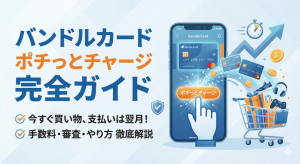
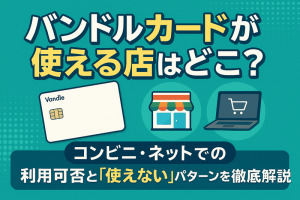
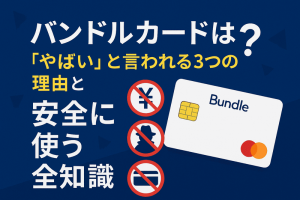




コメント